Konfigurieren Sie die Virtual Clinic App (eingestellt) integriert mit Teams
Anmerkung
Gültig bis Oktober 2023 wurde die Lösung Virtual Clinic offiziell eingestellt. Die Lösung wird nicht mehr unterstützt und steht nicht mehr für die Bereitstellung über das Microsoft Cloud-Lösungscenter zur Verfügung.
Alle Virtual Clinic-Funktionen sind in die Anwendungen Pflegeverwaltung und Gesundheitsverwaltung integriert.
Um die App für virtuelle Pflege, virtuelle Klinik, nutzen zu können, muss der Benutzer über die entsprechenden Rechte und Lizenzen verfügen. Erfahren Sie mehr über die notwendigen Sicherheitsrollen und Lizenzierung.
Nachdem die Zugriffsrechte erteilt wurden, erstellen oder identifizieren Sie ein Team, in das Sie die App einbetten möchten. Die App für die virtuelle Pflege kann dem Kanal innerhalb des entsprechenden Microsoft Teams als Registerkarte hinzugefügt werden, indem Sie diese Anweisungen befolgen.
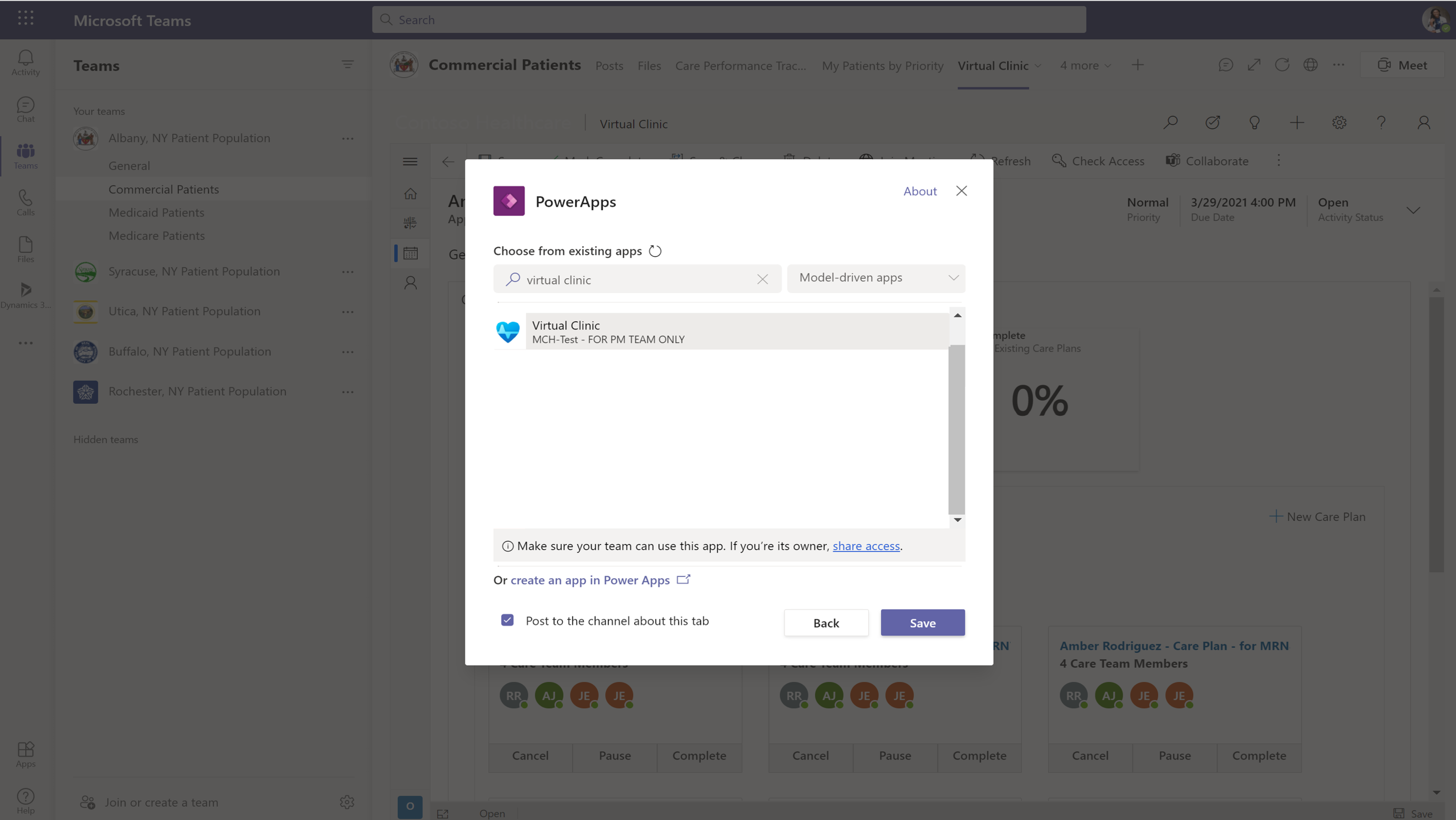
Anmerkung
Es besteht auch die Möglichkeit, diese App außerhalb von Teams zu nutzen, obwohl dies nicht die beste Erfahrung beim Beitritt zum Meeting bietet.
Zeitplan konfigurieren
Die App für virtuelle Pflege verwendet die FHIR-Spezifikation, um den Zeitplan und die zugehörigen Zeiträume für die Verfügbarkeit eines praktizierenden Arztes und/oder Standorts bei der Buchung eines Termins festzulegen. Die Mittel zur Konfiguration der Zeitfenster und Zeitpläne sind in der Zeitplanverwaltung-App in der virtuellen Klinik enthalten.
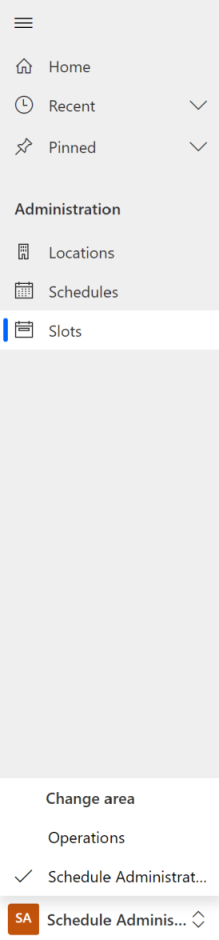
Ort
Mit der App für die Terminverwaltung können Terminverwalter die Verfügbarkeit von praktizierenden Ärzten und zugehörigen Standorten aktualisieren. Der Bereich Standorte lässt zu, dass der Administrator Standorte erstellt, die mit dem Terminplan eines praktizierenden Arztes verknüpft sind.
Zeitpläne
Der Bereich Zeitpläne lässt es zu, Zeitpläne für einen praktizierenden Arzt zu erstellen und dem jeweiligen Zeitplan den erforderlichen Standort und die Rolle des Arztes zuzuordnen. Um einen neuen Zeitplan zu erstellen, wählen Sie Neu in der Ansicht Zeitplan. Geben Sie die erforderlichen Informationen ein.
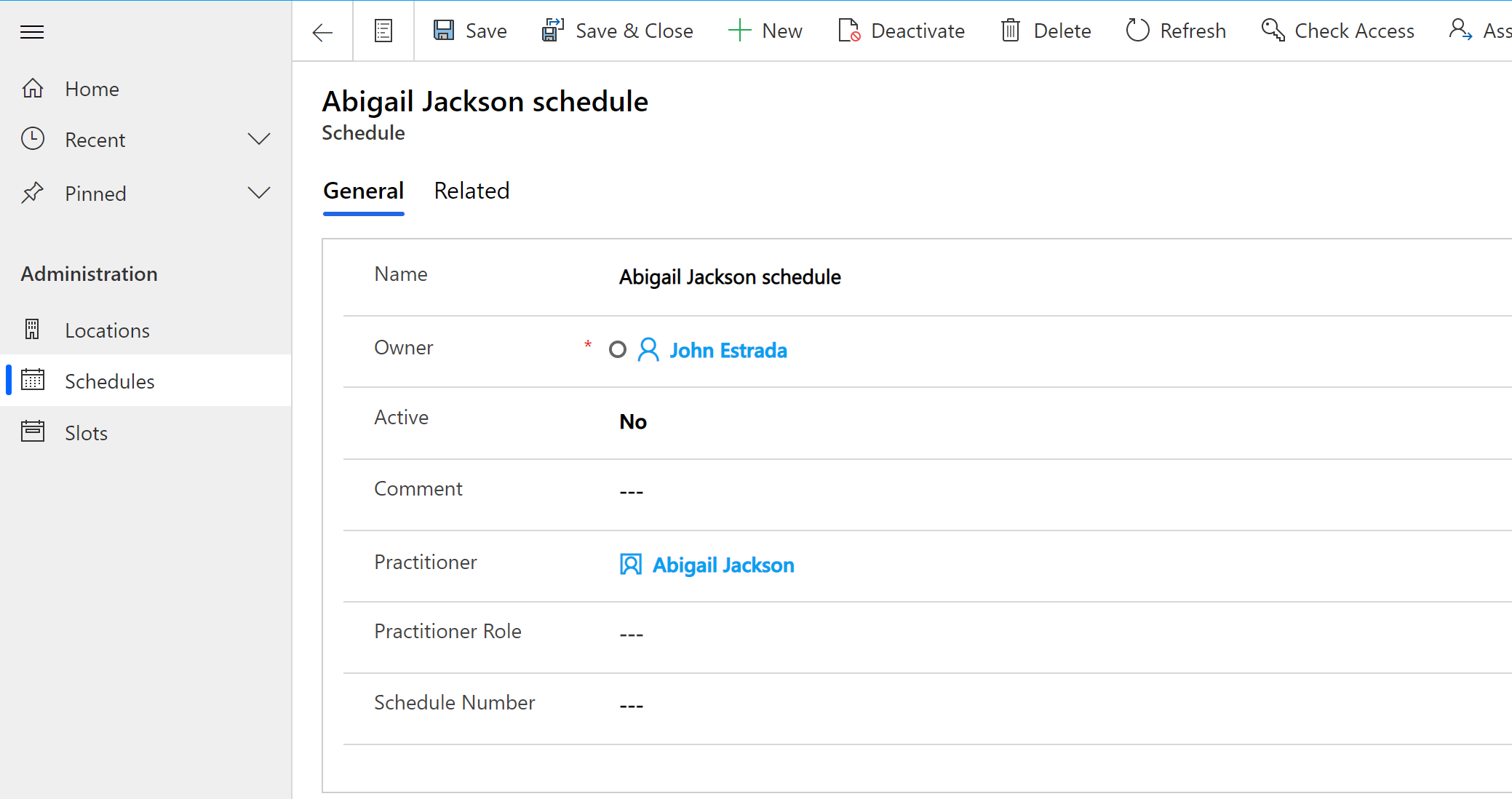
Um die Zuteilung von Zeitfenstern für die Verfügbarkeit eines Anbieters hinzuzufügen, wählen Sie die Registerkarte Zugeordnet innerhalb des Zeitplans. Wählen Sie dann Zeiträume. Um einen neuen Zeitraum hinzuzufügen, wählen Sie Neuer Zeitraum am oberen Rand des Rasters. Geben Sie den Namen des Zeiträume und die folgenden Informationen ein:
| Felder für die Zuteilung von Zeitfenstern | Beschreibung |
|---|---|
| Start | Datum/Uhrzeit, zu der der Zeitraum beginnen soll. |
| Ende | Datum/Uhrzeit, zu der der Zeitraum enden soll. |
| Zeitplan | Die Zeitplanressource, von der dieses Zeitfenster ein Intervall von Statusinformationen definiert. |
| Status | Der Frei/Gebucht-Status des Slots. |
| Kommentieren | Kommentare zu dem Zeitraum, um erweiterte Informationen zu beschreiben. Zum Beispiel angepasste Beschränkungen für den Termin. |
| isVirtual | Ob der Termin ein virtueller Besuch sein kann oder nicht. |
| Spezialgebiet | Das Fachgebiet eines praktizierenden Arztes, der für die Erbringung der im Termin geforderten Leistung erforderlich wäre. |
| Serviceart | Wählen Sie aus, ob eine bestimmte Art von Dienstleistung mit dem Termin verknüpft werden soll. |
| Servicekategorie | Eine breite Kategorisierung der Dienstleistung, die während dieses Termins ausgeführt werden soll. |
| Termin | Nachdem ein Termin auf den Slot gebucht wurde, erscheint der Name im Terminfeld. |
| AppointmentType | Die Art des gebuchten Termins. |
| Überbucht | Ob der Termin mehrere Buchungen zulässt oder nicht. |

Anmerkung
Bei der Zuteilung von Zeitfenstern innerhalb des Portals Patientenzugriff werden nur Zeitfenster mit dem Status Frei angezeigt. Bei der Buchung eines Termins wird der Status des entsprechenden Zeiträume auf Gebucht geändert.
Link zum virtuellen Besuch automatisch generieren
Ein Power Automate-Flow erstellt den Termin und verknüpft einen Microsoft Teams-Link bei der Buchung eines Termins innerhalb des Patientenzugriff-Portals. Innerhalb der App für virtuelle Pflege heißt der Flow, der die Erstellung des Microsoft Teams-Links übernimmt, CF -> Termin für Teams festlegen und Termin aktualisieren. Diese Einstellung kann mit anderen Dienstanbietern und Links, die das Unternehmen benötigt, festgelegt werden.
Anmerkung
Der Link wird nicht erstellt, wenn die Endzeit des Termins nicht nach der Startzeit liegt.
Einschränkungen
Es ist derzeit nicht möglich, die App innerhalb des gestarteten Fensters einer Microsoft Teams-Besprechung einzubetten.
Bei der Einbettung in einen Teams-Chat außerhalb eines Kanals bleibt das Formular, das der Benutzer angesehen hat, nicht erhalten.
Siehe auch
Was ist Microsoft Cloud for Healthcare?Pflegeverwaltung verwenden